拜读未来科技收集整理电脑常见故障诊断与解决方案大全,Win10怎么关闭防火墙?Win10系统开启与关闭防火墙的方法为广大电脑爱好者及使用者提供帮助。拜读未来科技的电脑频道主要提供最新电脑技巧,电脑知识,各类软件教程,电脑故障解决等全方位的电脑知识大全
众所周知,Win10系统自带有防火墙功能,但是一般来说用途不大,反而在我们安装一些软件的时候,经常被防火墙挡住,十分麻烦,想要将防火墙关闭却不知道如何设置。那么Win10怎么关闭防火墙?下面装机之家分享一下Win10系统开启与关闭防火墙的方法。

windows10防火墙
Win10开启与关闭防火墙的方法
1、首先我们在Win10桌面上的“此电脑”图标上右键点击,选择“属性”,如下图所示。
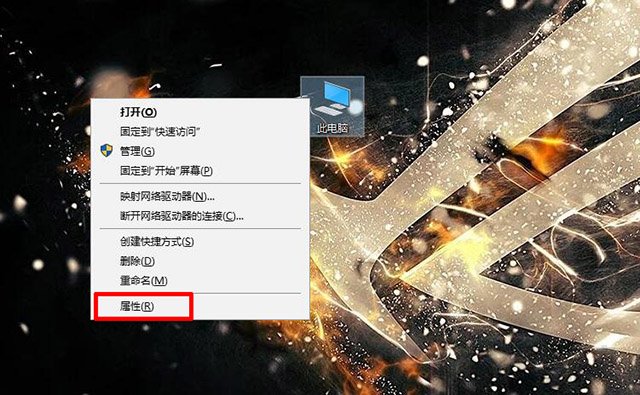
2、再点击左上角的“控制面板主页”,如下图所示。
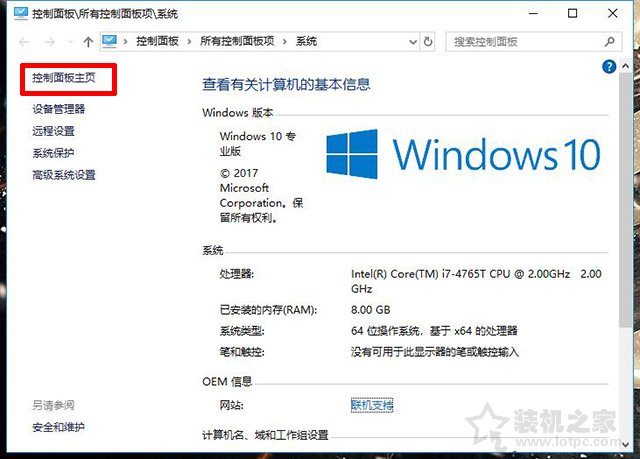
3、进入Win10控制面板之后,我们将查看方式修改为“大图标”,找到并点击“Windows Defender防火墙”,如下图所示。
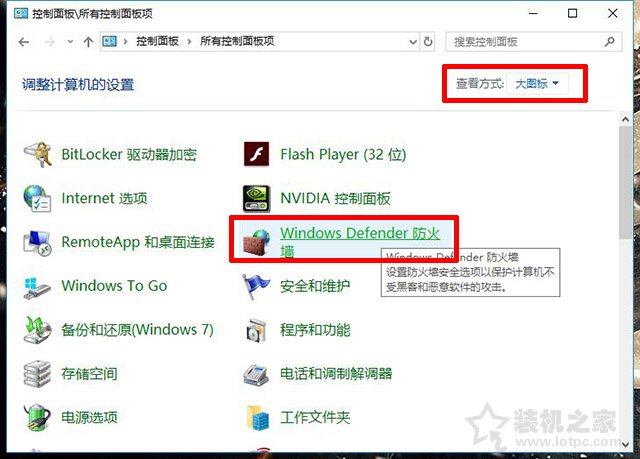
4、目前的防火墙状态是开启的,我们点击左侧栏中的“启用或关闭Windows Defender防火墙”,如下图所示。
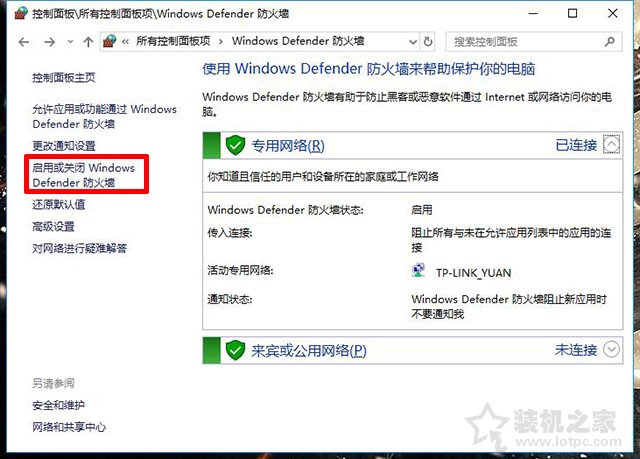
5、我们将防火墙设置中的“专用网络设置”和“公用网络设置”中的选项设置为“关闭Windows Defender防火墙(不推荐)”,就可以关闭Windows10防火墙了。如果选择“启用Windows Defender防火墙”就是开启防火墙,设置好之后不要忘记点击“确定”按钮。
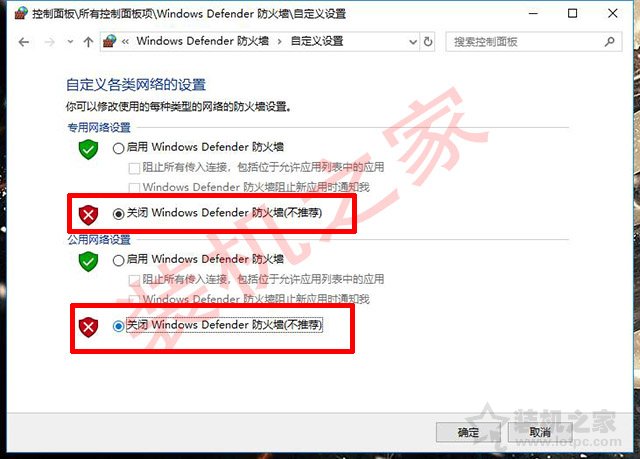
6、如下图所示就是关闭防火墙的状态。
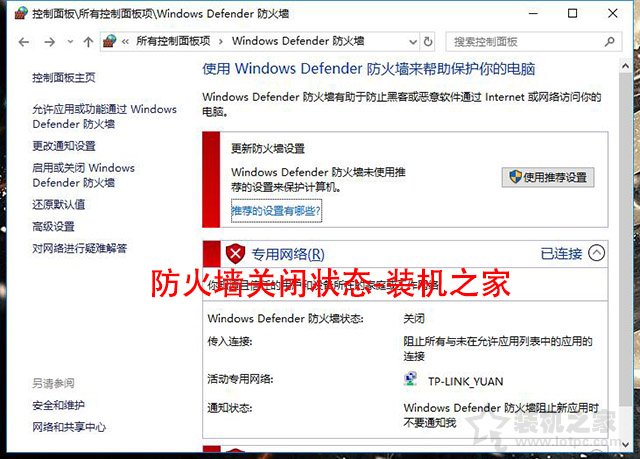
以上就是装机之家分享的Win10系统开启与关闭防火墙的方法,如果您也想要关闭Win10自带防火墙功能,不妨通过以上的操作步骤来解决。
推荐阅读:



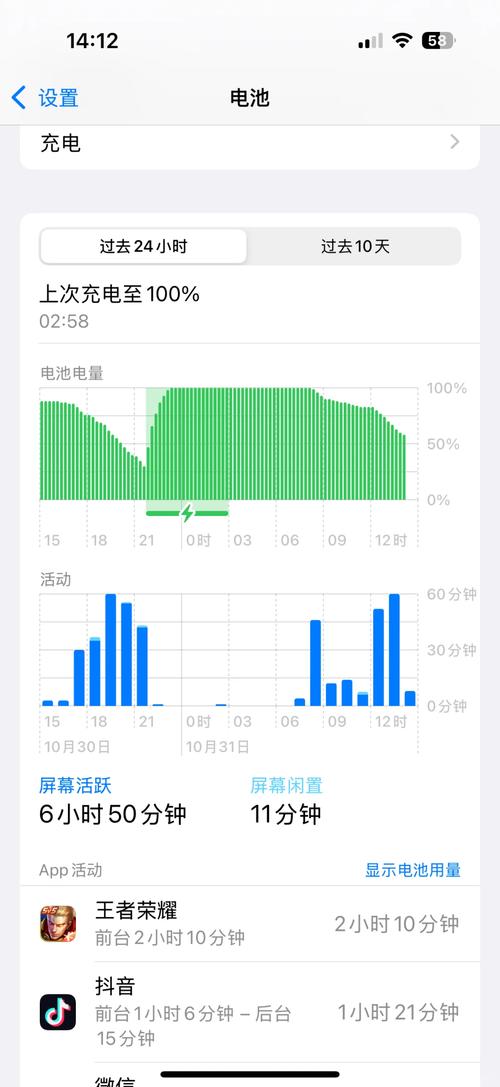
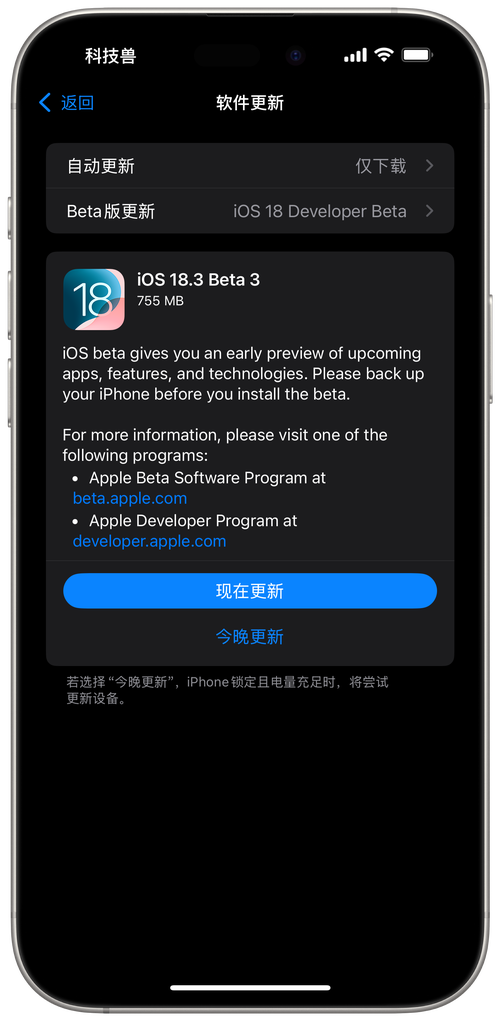
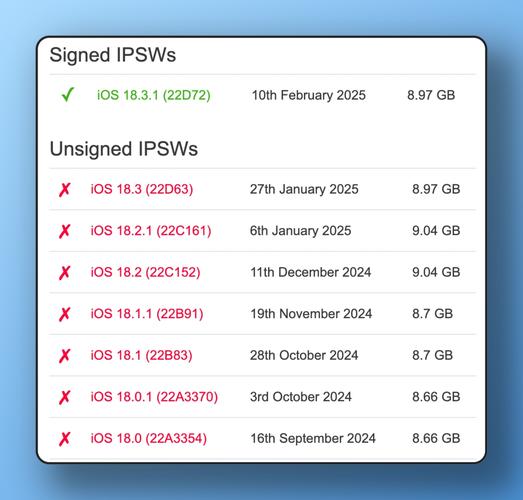
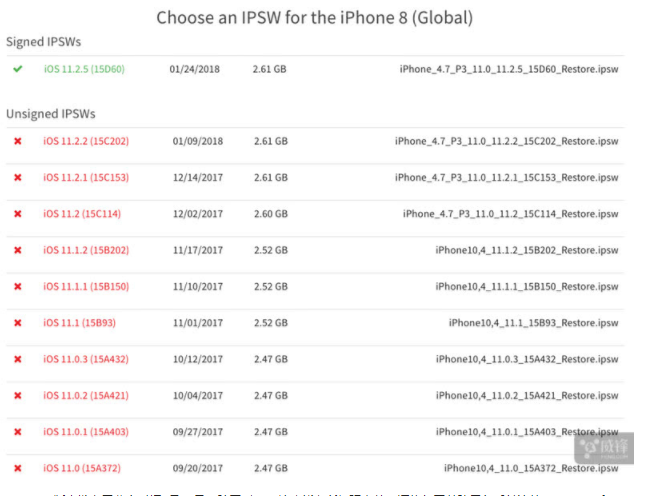

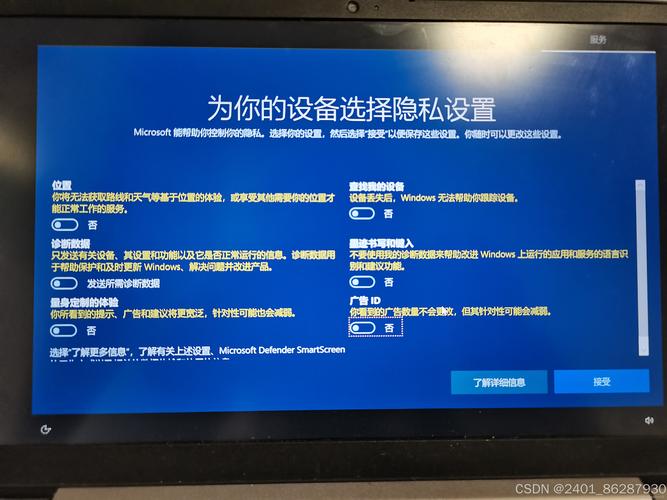
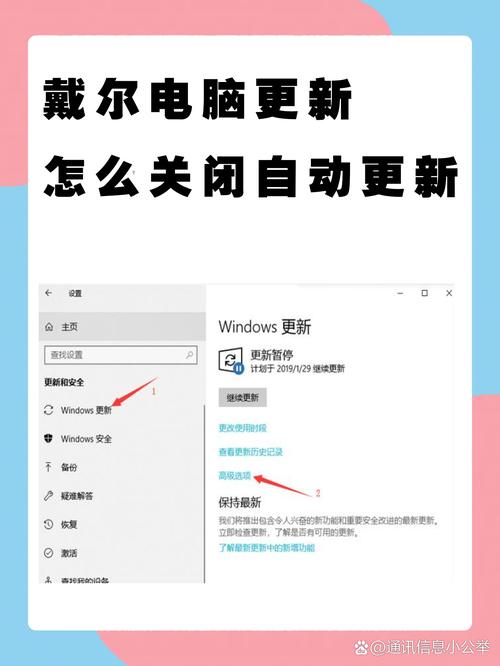

全部评论
留言在赶来的路上...
发表评论